Når du installerer Windows på en bærbar eller desktop,det skaber et lille reserveret drev. Du behøver aldrig at gribe ind eller specificere, hvor stort eller lille dette drev burde være. Normalt er det bare 500MB eller mindre, men det er vigtigt. Hvis du bruger en SSD i stedet for en HDD, kan du muligvis ikke se det reserverede drev, men det er der. Det ser ud til, at efter den opdaterede Windows 10 1803 vises den reserverede partition, når du går til Denne pc, og Windows 10 advarer dig nu om, at du er tom for plads på det reserverede drev. Du kan få det til at stoppe, hvis du skjuler det reserverede drev.
Skjul reserveret drev
At skjule et reservedrev er virkelig let, og det værktøj, der er nødvendigt for at gøre det, er indbygget i Windows.
Du kan skjule det reserverede drev fra Kommandoprompten eller ved hjælp af Diskstyring. I begge tilfælde har du brug for administrative rettigheder.
Kommandoprompt
Åbn kommandoprompt med administrative rettigheder. Indtast følgende kommando;
Diskpart

Indtast derefter denne kommando;
List volume
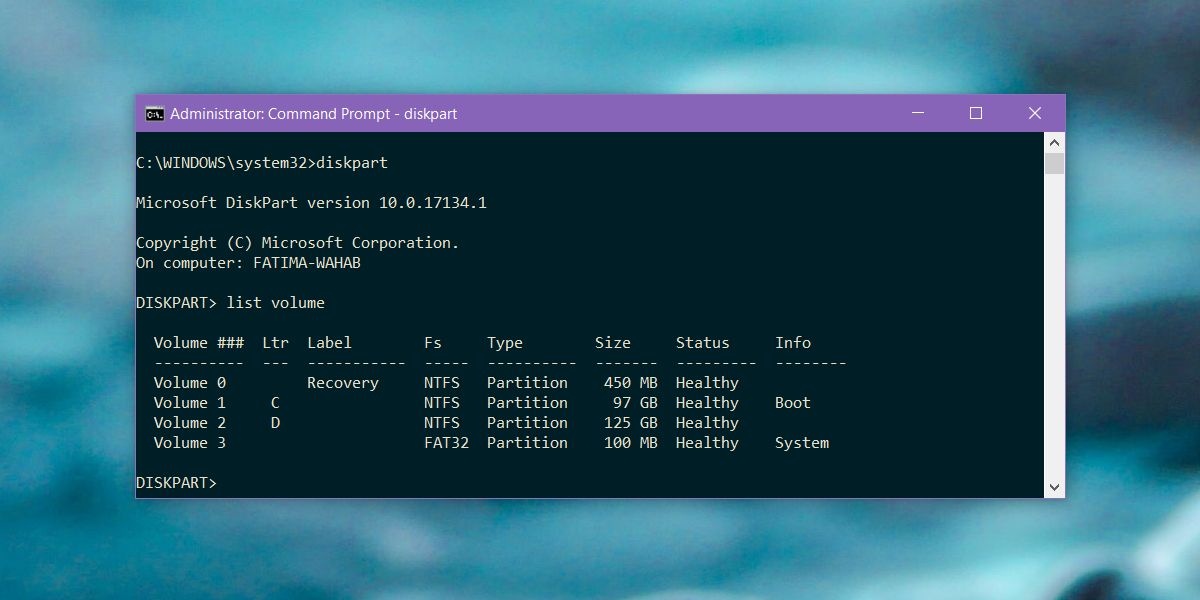
Dette viser alle drev, tildelt ogikke tildelt på dit system. Du kan tjekke ind på denne pc, hvad drevbrevet er for det reserverede drev, men de oplysninger, som kommandoen Listevolumen giver dig, er pålidelige. Det fortæller dig også, hvilket drev der er det reserverede drev.
Det reserverede drev skal tildeles et brev. Noter det brev, det er tildelt, og indtast følgende kommando. Udskift bogstavet X med bogstavet på det reserverede drev, som kommandoen Liste over lydstyrke gav dig.
remove letter=X
Diskstyring
Skriv Windows Management i Windows Search. Du får et kontrolpanelresultat til oprettelse og formatering af harddisk (og SSD) partitioner. Vælg det.
Diskstyring er virkelig bare en grafiskinterface til at gøre nøjagtigt det samme, som du gjorde i Kommandoprompt i forrige afsnit. Se efter det reserverede drev, og højreklik på det. I kontekstmenuen skal du vælge 'Skift drevbogstav og stier ...'. Drevet i skærmbilledet nedenfor er IKKE det reserverede drev. Skærmbillede illustrerer kun indstillingsformen fra den kontekstmenu, du skal klikke på.
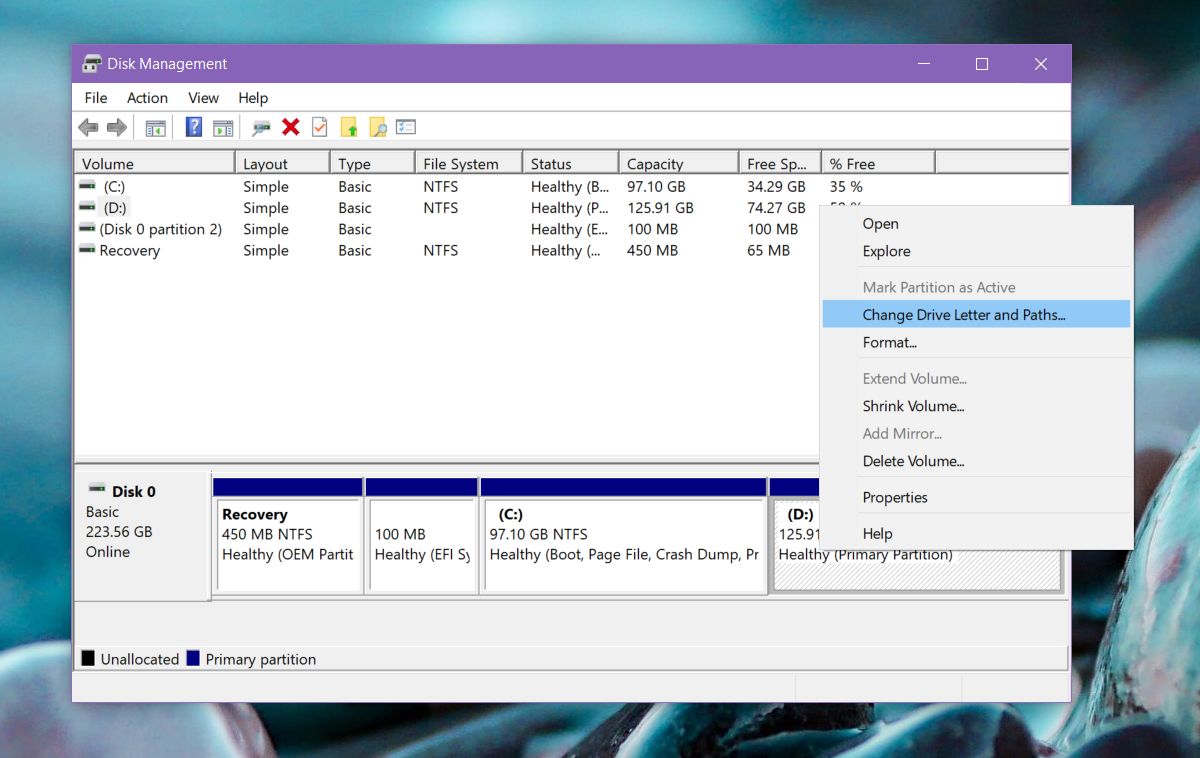
Et andet mindre vindue åbnes, hvor du har brug forfor at klikke på indstillingen 'Fjern'. Dette sletter ikke data fra drevet. Det vil stadig være der, og Windows kan bruge det, når det er nødvendigt. Det vil blot fjerne det tildelte bogstav, så drevet ikke længere er synligt på denne pc, og Windows 10 beder dig ikke om at rydde noget plads i det.
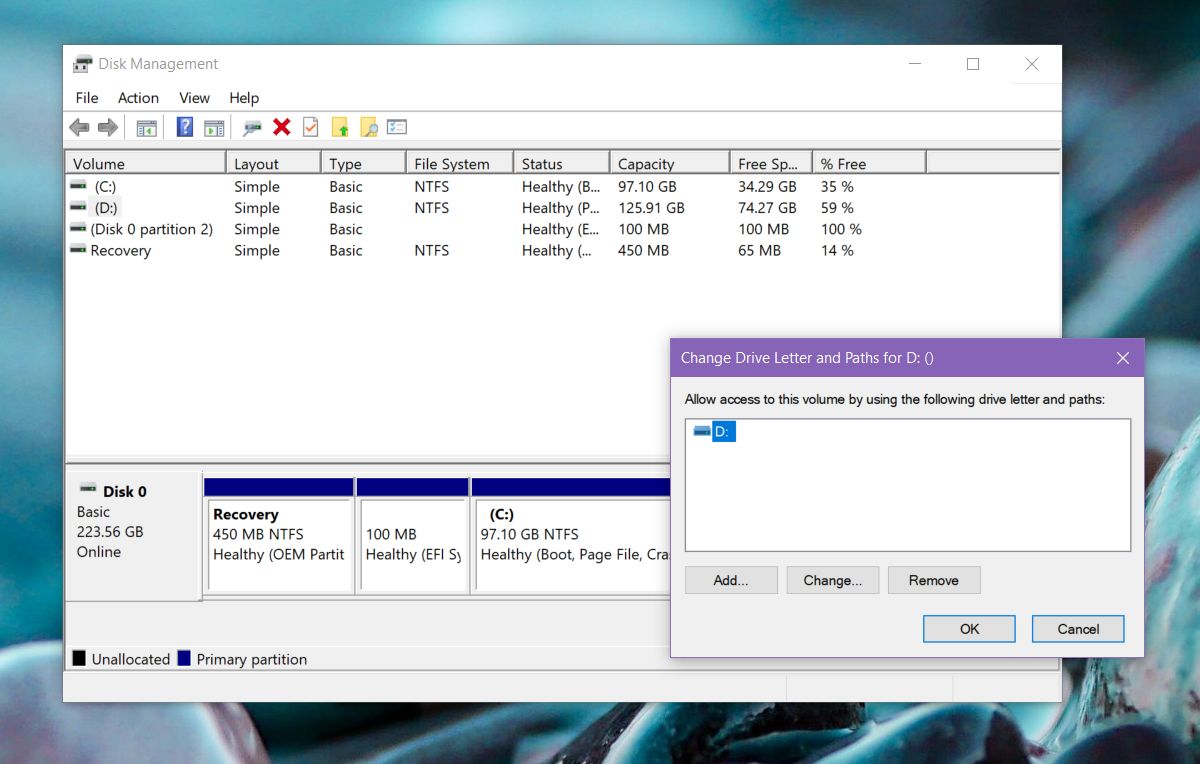
Hvis du ikke kan se et reserveret drev på denne pcefter opgradering til Windows 10 1803 betyder det simpelthen, at uanset hvilken fejl dette er, påvirker det ikke dig. Reserverede drev antages at være skjult, så deres indhold ikke kan slettes.













Kommentarer